钉钉云课堂试卷怎么发给学生-钉钉云课堂试卷指派给学生方法
同学们在钉钉云课堂上考完试以后老师就可以根据同学的需求将试卷导出发送给大家,但是有些老师不知道该怎么操作。钉钉云课堂试卷怎么发给学生?本文就将为大家介绍钉钉云课堂试卷指派给学生的方法,我们一起来了解下吧!

钉钉云课堂试卷怎么发给学生?
1、首先在钉钉主界面点击左侧的“工作”。
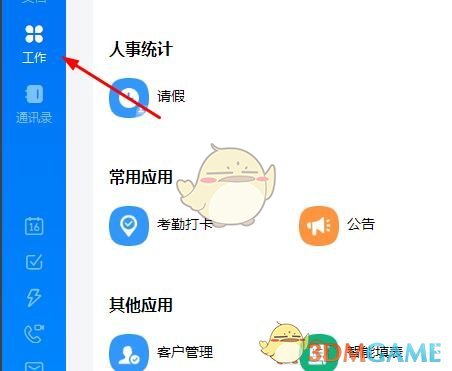
2、接着在其中选择“云课堂”。
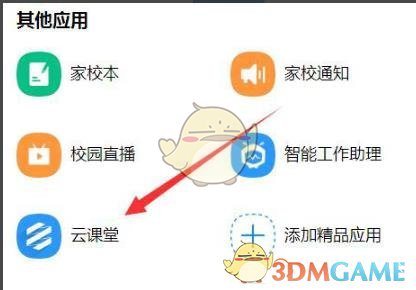
3、然后点击选项栏中的“管理中心”。
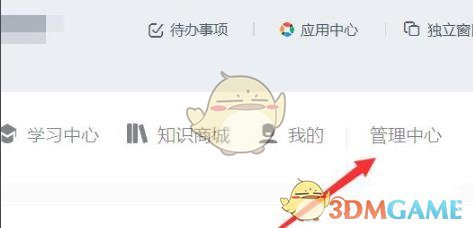
4、再点击左侧的“考试管理”。
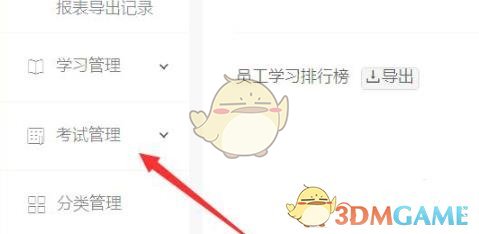
5、随后在“试卷管理”中选择要指派的试卷。
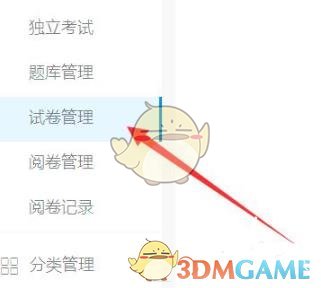
6、进入后,点击最右边的“导出试题”。
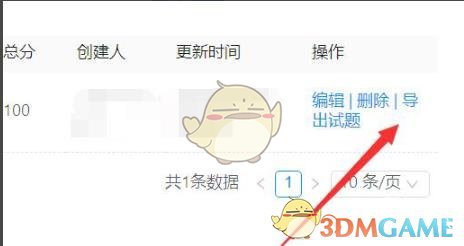
7、选择需要导出的位置点击“保存”。
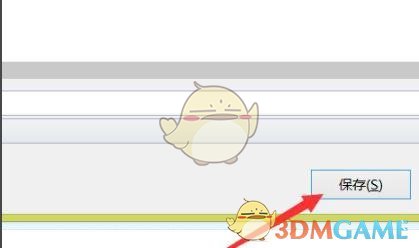
8、保存后我们创建一场考试,选择保存的试卷,最后勾选“指派人员”就可以指派给对应学生了。
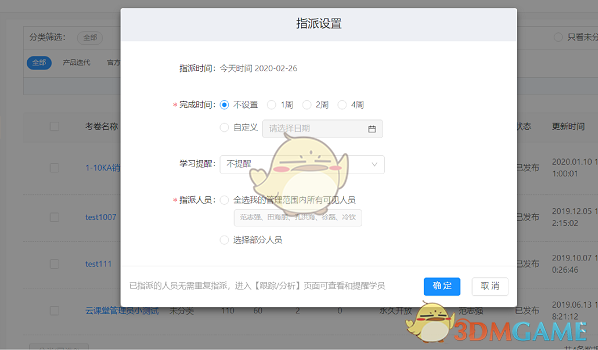
以上就是小编带来的钉钉云课堂试卷怎么发给学生?钉钉云课堂试卷指派给学生方法,更多相关资讯教程,请关注游玩泼皮网。
以上就是电脑114游戏给大家带来的关于钉钉云课堂试卷怎么发给学生-钉钉云课堂试卷指派给学生方法全部内容,更多攻略请关注电脑114游戏。
电脑114游戏-好玩游戏攻略集合版权声明:以上内容作者已申请原创保护,未经允许不得转载,侵权必究!授权事宜、对本内容有异议或投诉,敬请联系网站管理员,我们将尽快回复您,谢谢合作!


